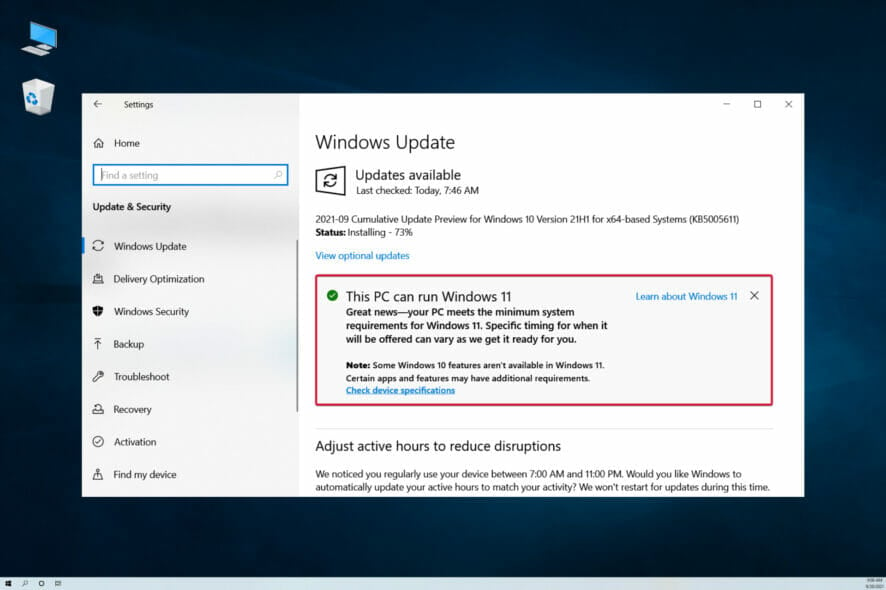9 Modi per Accelerare Chrome Quando È Lento o Si Blocca
 Chrome è lento sul tuo computer? Vuoi velocizzare questo browser? Leggi questo articolo per trovare le informazioni più utili.
Chrome è lento sul tuo computer? Vuoi velocizzare questo browser? Leggi questo articolo per trovare le informazioni più utili.
Google Chrome è il browser scelto da molti per le sue funzionalità e compatibilità. È uno dei browser più veloci e sicuri disponibili per vari scopi come navigazione casuale, lettura di notizie o altro.
Tuttavia, Chrome è anche piuttosto pesante in termini di risorse di sistema, il che può rallentare notevolmente la navigazione su desktop e laptop più datati.
Se noti che il browser Chrome è lento su un PC Windows 10/11, può essere una questione molto frustrante per te. Questo perché potresti utilizzare questo browser per motivi professionali.
Perché Google Chrome è così lento all’improvviso?
Mentre navighi in rete o fai qualsiasi cosa su Chrome, potresti improvvisamente accorgerti che è diventato molto lento e inutilizzabile. Ciò accade per i seguenti motivi:
- Una scheda di Chrome si è bloccata
- Stai visitando un sito web con JavaScript pesante e poco ottimizzato
- Ci sono stati cambiamenti nelle estensioni
- Il computer ha improvvisamente avviato un servizio in background
- Chrome non è aggiornato
Puoi trovare anche altri motivi. Ma questi sono i più comuni che compromettono ulteriormente l’esperienza degli utenti di Chrome.
Il mio Chrome ha bisogno di un aggiornamento?
Chrome o qualsiasi browser web dovrebbe sempre essere aggiornato. Anche se le applicazioni moderne si aggiornano automaticamente, a volte potresti dover fare sforzi manuali. Potresti trovarlo molto lento quando ci sono aggiornamenti in sospeso e Chrome deve essere riavviato.
Se continui a utilizzare una versione obsoleta di Chrome, potrebbe diventare lento e bloccarsi frequentemente. Vedrai spesso che il browser presenta dei rallentamenti durante la navigazione.
Tuttavia, se Chrome è rallentato, provare i metodi menzionati di seguito sarà sicuramente utile.
Consiglio Veloce:
Se sei stanco delle prestazioni deludenti di Chrome, considera di passare a Opera One e goditi un’esperienza di navigazione veloce, leggera e sicura che varrà il tuo tempo. Che tu noti che Chrome è lento su PC, Mac, Linux, Android, iPhone o anche iPad, puoi considerare di utilizzare il browser Opera One.
Opera One rende la tua esperienza di navigazione più sicura con il suo VPN integrato, blocco degli annunci e intelligenza artificiale. Il browser porta funzionalità che ti aiutano a rimanere organizzato, come spazi di lavoro, isole di schede e altro ancora.
Come posso rendere di nuovo Google Chrome più veloce?
- Riduci le estensioni di Chrome
- Svuota i dati del tuo browser
- Attiva l’opzione Prefetch di Chrome
- Passa a un altro browser
- Rimuovi le immagini dai siti web
- Rimuovi gli annunci dai siti web
- Aumenta il numero di thread raster
- Abilita l’impostazione del tag di chiusura veloce di schede/finestra
- Non aprire troppe schede
1. Riduci le estensioni di Chrome
-
Digita il seguente indirizzo nella barra degli indirizzi e premi Invio.
chrome://extensions/ -
Disattiva l’interruttore accanto alle estensioni che desideri disabilitare.
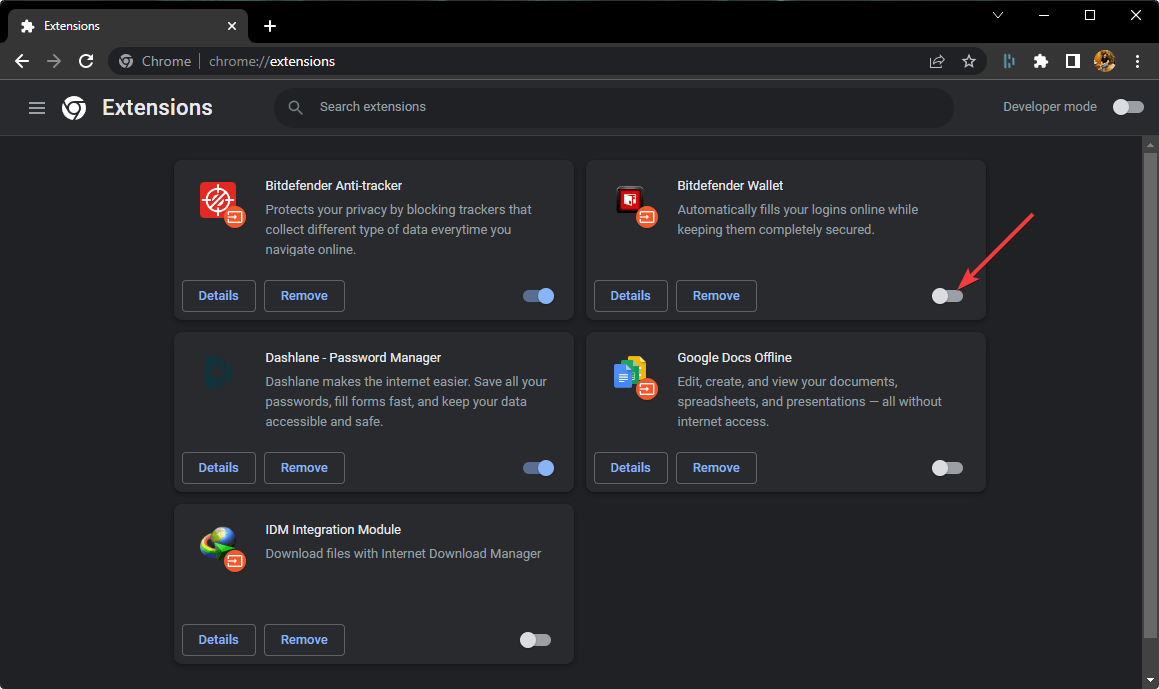
- Fai clic su Rimuovi per rimuovere l’estensione.
Disabilitare le estensioni non necessarie risolverà il problema del funzionamento lento di Chrome non solo su Windows ma anche su Mac e Linux.
2. Svuota i dati del tuo browser
- Apri il browser Google Chrome.
- Premi CTRL + Shift + Del sulla tua tastiera per aprire le impostazioni appropriate.
-
Imposta Tutto il tempo come intervallo di tempo.
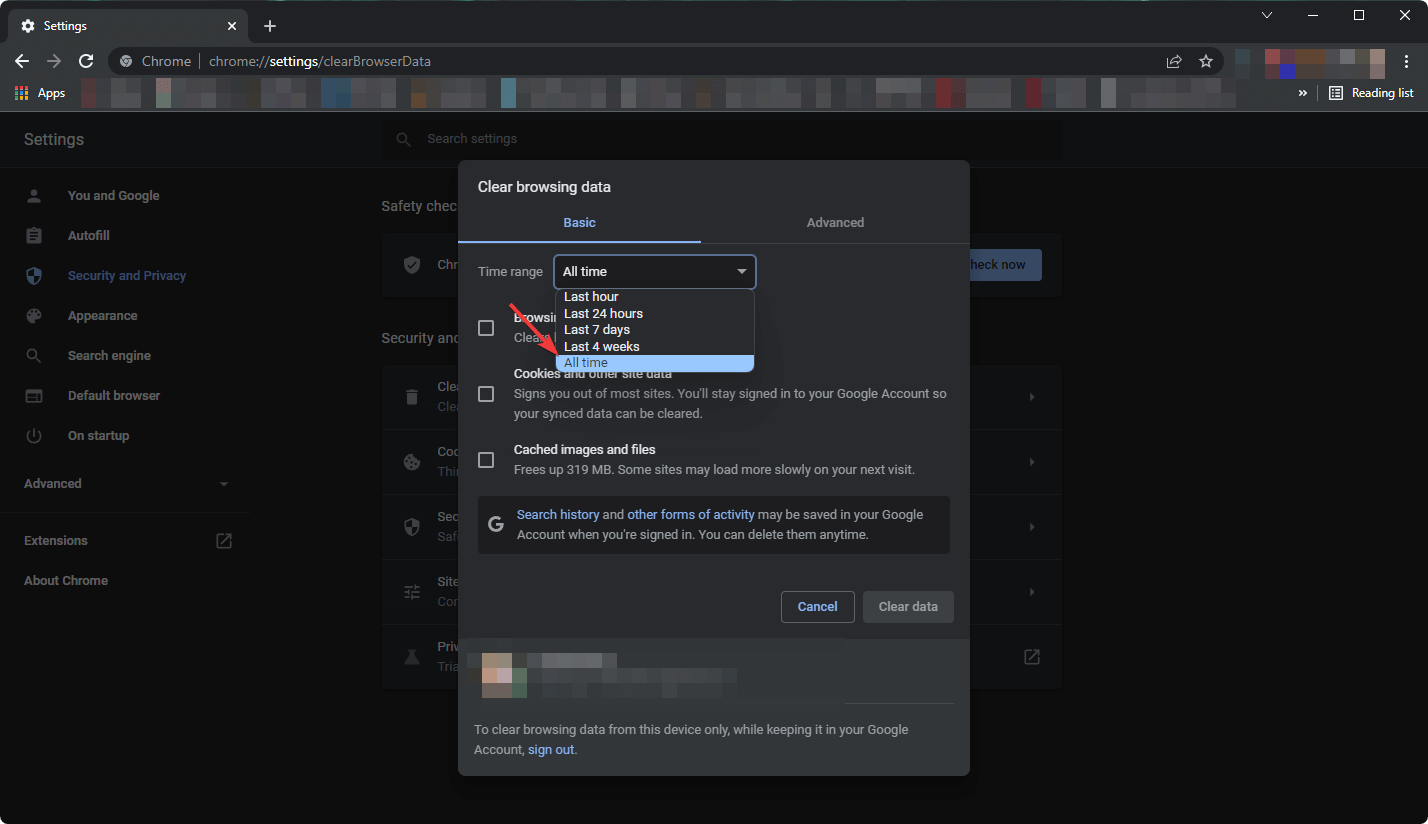
-
Seleziona Cache di immagini e file, Cookie e altri dati dei siti, quindi fai clic su Svuota i dati.
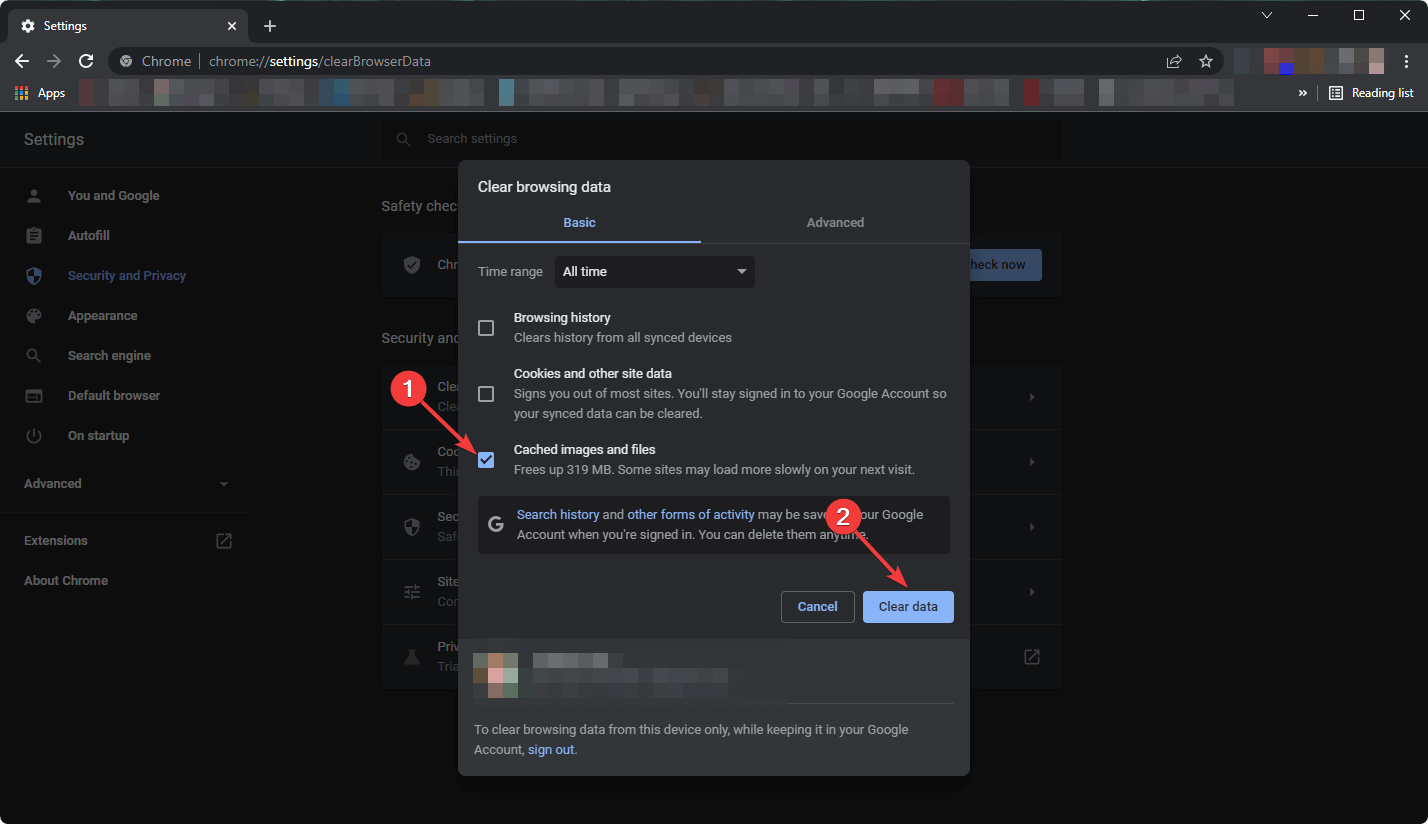
Puoi anche eseguire questo compito automaticamente utilizzando software specializzati per l’ottimizzazione e la pulizia.
Gli strumenti di ottimizzazione per PC liberano spazio, eliminano le tracce online, inclusa la cronologia di navigazione e la cache, e velocizzano il sistema.
Quindi, nel caso tu abbia bisogno di svuotare i dati del tuo browser immediatamente e persino aumentare la tua velocità di internet al massimo, investi il tuo tempo nel miglior software di pulizia della memoria disponibile sul mercato.
Tra i migliori programmi per questo scopo, suggeriamo con piacere CCleaner, che effettua una manutenzione completa.
CCleaner può rimuovere eventuali file indesiderati lasciati dalle applicazioni, così come la cronologia di navigazione, i cookie, il cestino, i dump di memoria, i frammenti di file, i file di log, le cache di sistema e i dati delle applicazioni.
Con il programma di pulizia definitivo per Chrome, puoi diventare il padrone del tuo browser e farlo funzionare in modo fluido e veloce.
Se Chrome è lento sul tuo PC Windows 10 o 11, come un laptop Surface o un computer desktop, questo strumento di pulizia può salvarti la giornata eseguendo molte operazioni automaticamente.
⇒ Ottieni CCleaner
3. Attiva l’opzione Prefetch di Chrome
-
Utilizzando la barra degli indirizzi di Chrome, vai al seguente indirizzo:
chrome://settings/cookies -
Attiva l’opzione Precarica le pagine per una navigazione e una ricerca più veloci.
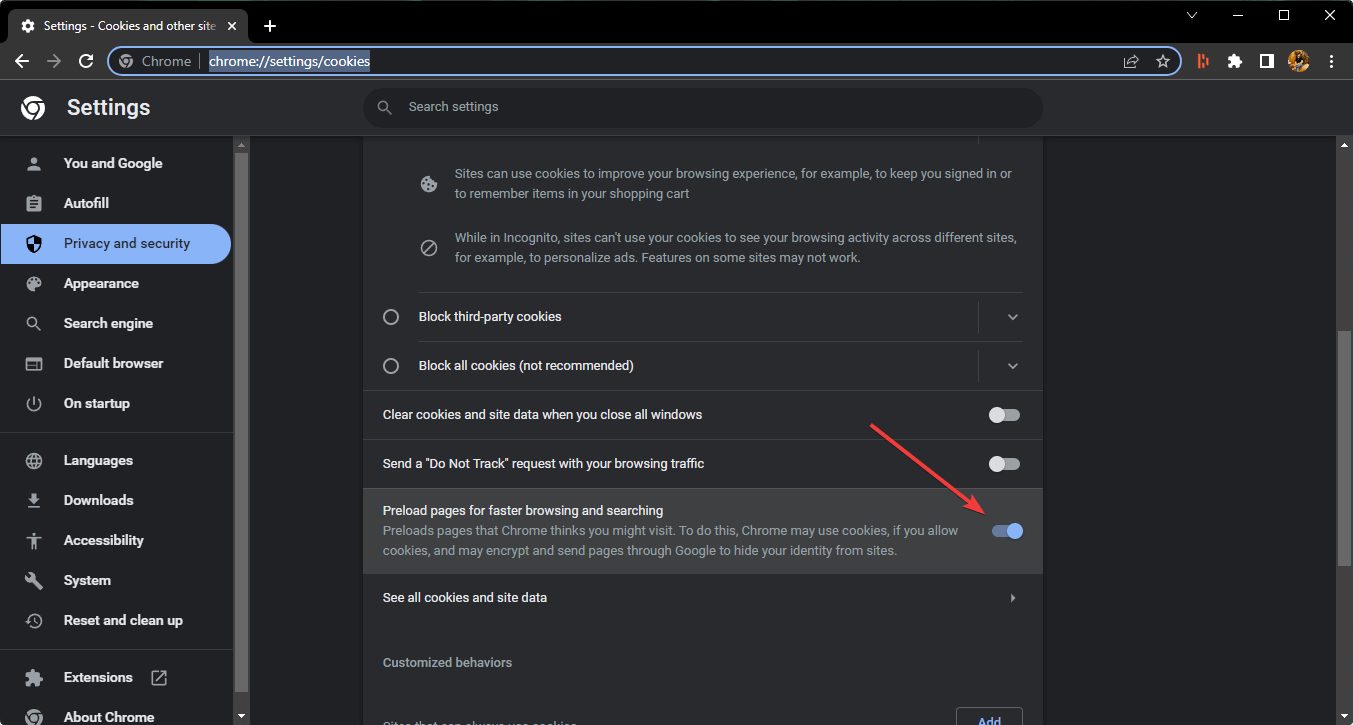
- Riavvia Chrome.
4. Passa a un altro browser
La maggior parte di noi utilizza Chrome. È il browser leader nel mercato fornito dalla più grande azienda tecnologica del mondo.
Ma, considerando le alternative, hai più di un paio di ragioni per passare a qualcosa di più leggero e orientato alla privacy rispetto al browser di punta di Google.
La nostra raccomandazione è Opera, che, a conti fatti, soddisfa tutti i requisiti.
La soluzione di blocco degli annunci integrata è uno dei principali pilastri che supportano le straordinarie velocità di caricamento di Opera.
Tenendo a bada le pubblicità e i tracker invisibili, ti assicuri che i tuoi dati riservati rimangano privati e goditi un’esperienza di navigazione fino al 90% più veloce.
E questo è solo la punta dell’iceberg quando si tratta di accelerare la tua navigazione.
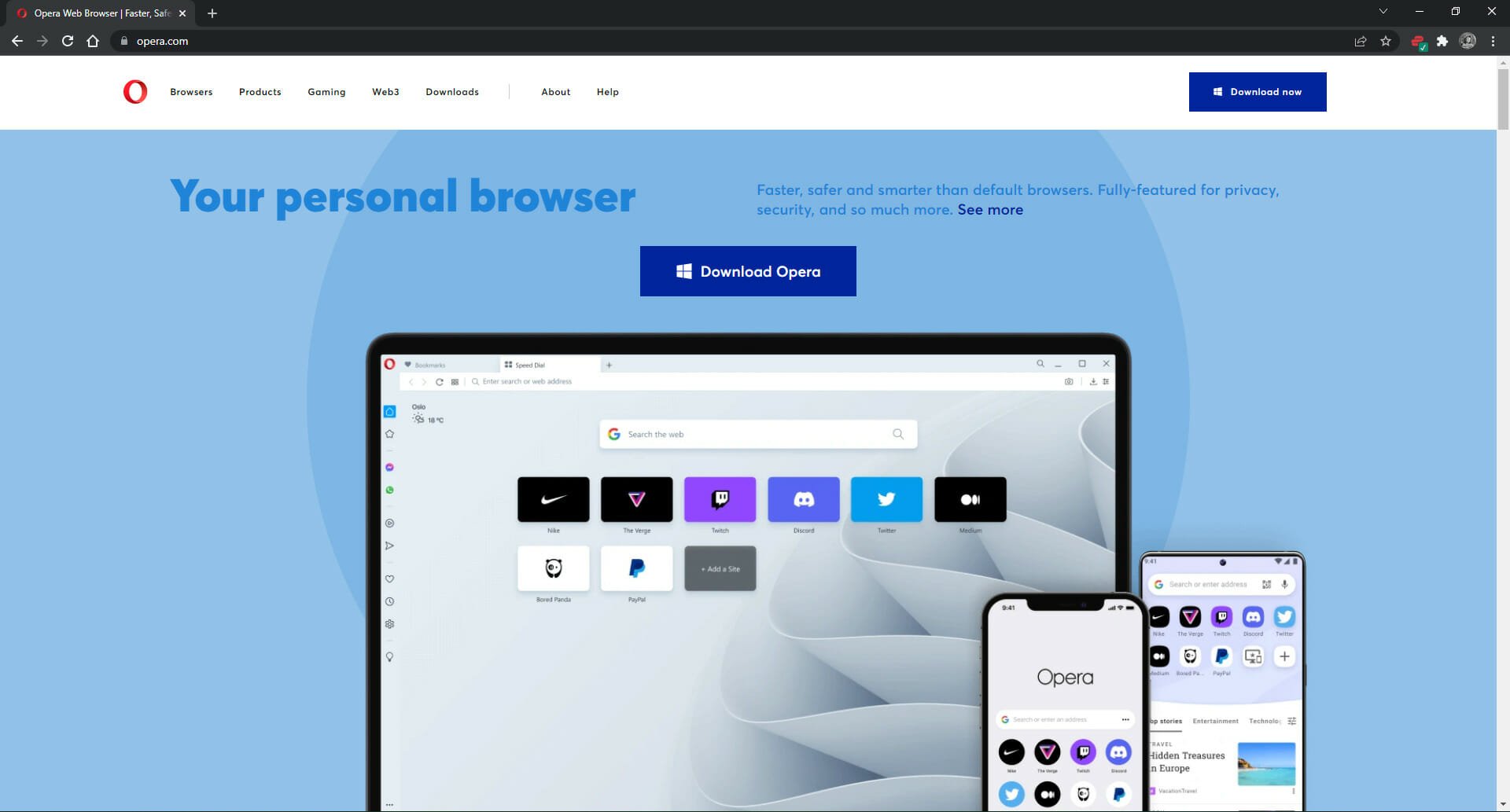 L’interfaccia completamente personalizzabile di Opera ti consente di lavorare con scorciatoie, gestire più schede e trovare facilmente la tua strada tra di esse grazie all’anteprima delle schede o al menu delle schede e, naturalmente, accedere ai tuoi siti preferiti più rapidamente che mai attraverso la funzione Speed Dial.
L’interfaccia completamente personalizzabile di Opera ti consente di lavorare con scorciatoie, gestire più schede e trovare facilmente la tua strada tra di esse grazie all’anteprima delle schede o al menu delle schede e, naturalmente, accedere ai tuoi siti preferiti più rapidamente che mai attraverso la funzione Speed Dial.
Opera ha anche un VPN integrato gratuito che mantiene la tua identità privata e ti consente di accedere a siti web e servizi geo-restritti. Inoltre, supporta la funzione picture-in-picture/video pop-out che ti permette di guardare video da un sito web su un’altra scheda o applicazione.
Alte funzionalità di questo browser includono uno strumento di cattura integrato, una scheda separata per la selezione rapida e supporto per l’accesso veloce alle app di messaggistica istantanea e ai social media.
⇒ Ottieni Opera
5. Rimuovi le immagini dai siti web
-
Vai al seguente indirizzo su Google Chrome:
chrome://settings/content/images -
Controlla Non consentire ai siti di visualizzare immagini.
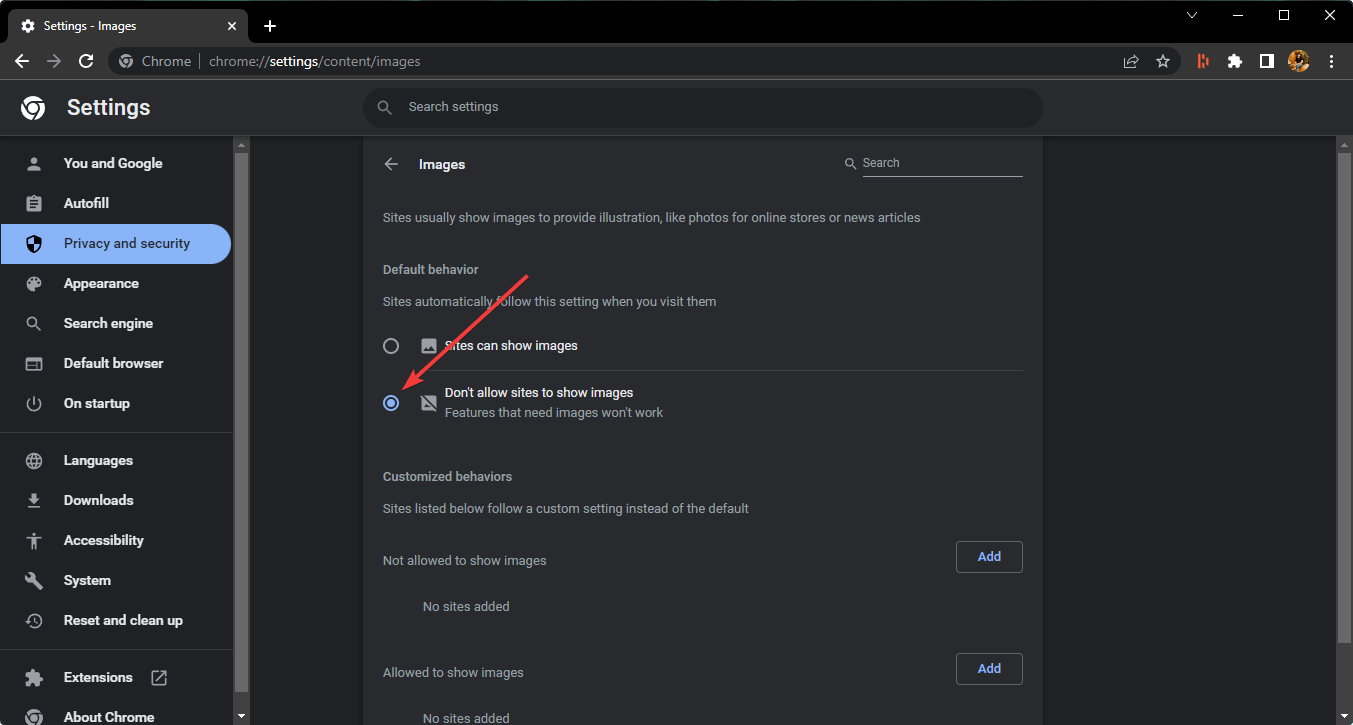
- Riavvia Google Chrome.
6. Rimuovi gli annunci dai siti web
Gli annunci sono un altro elemento che può rallentare notevolmente la navigazione. Gli annunci sono simili alle immagini poiché aggiungono molto contenuto extra alle pagine.
Quindi, rimuovere gli annunci dalle pagine dei siti web è un altro buon modo per velocizzare Chrome. Il browser non include opzioni integrate per rimuovere gli annunci, ma ci sono varie estensioni di blocco degli annunci che faranno al caso tuo.
Il blocco degli annunci uBlock Origin è uno che puoi aggiungere a Google Chrome. La cosa buona dell’estensione uBlock è che è più efficiente in termini di risorse di sistema rispetto ad altre alternative.
L’estensione blocca anche i pop-up e altri elementi multimediali sulle pagine web.
È facile da usare cliccando sul pulsante uBlock Origin sulla barra degli strumenti per attivare/disattivare il blocco degli annunci per pagine specifiche.
7. Abilita l’accelerazione hardware
-
Vai al seguente indirizzo:
chrome://settings/system -
Attiva Usa l’accelerazione hardware quando disponibile.
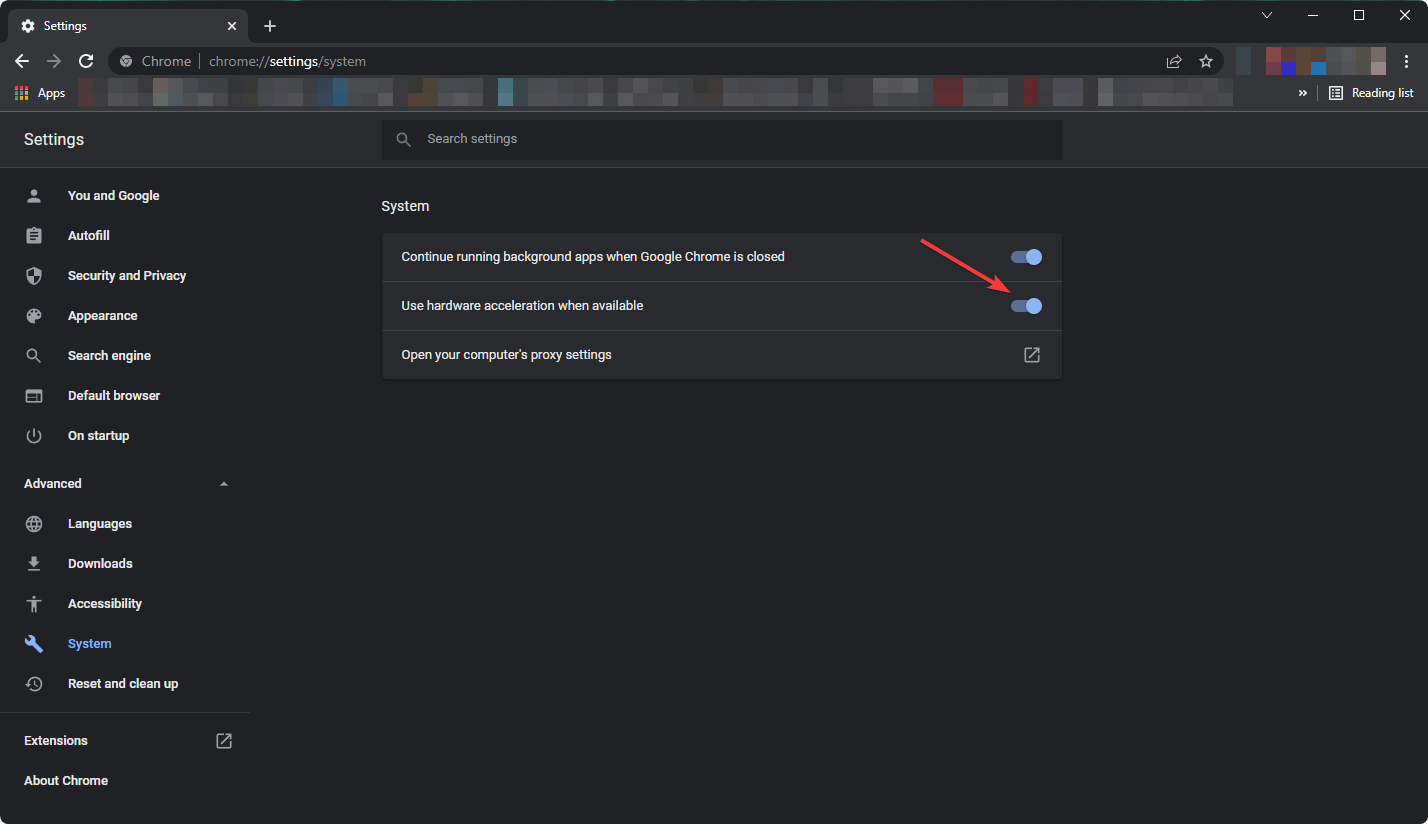
- Riavvia Chrome.
8. Abilita la cache delle schede chiuse
-
Utilizzando la barra degli indirizzi, vai al seguente indirizzo:
chrome://flags/#closed-tab-cache -
Ora, abilita la Cache delle schede chiuse.
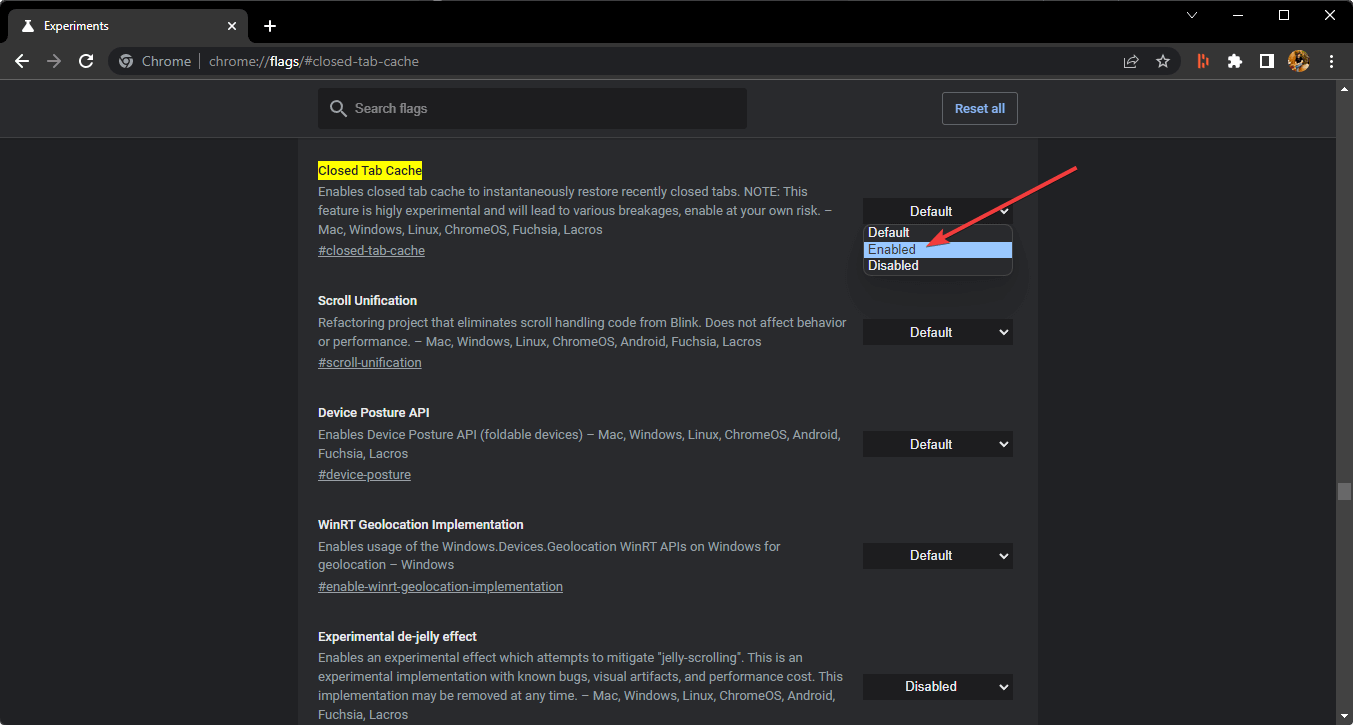
- Riavvia il browser.
Abilitare questa funzione aiuterà, in particolare se Chrome diventa molto lento dopo l’apertura di una scheda chiusa.
9. Non aprire troppe schede
Il sovraccarico di schede può anche rallentare il browser Chrome. Questo solitamente accade se apri più di 10 pagine contemporaneamente.
Ciascuna di queste schede necessita di alcune risorse e il Task Manager di Chrome evidenzia che le schede aperte possono utilizzare più RAM delle estensioni. Pertanto, Chrome funziona più velocemente con meno schede aperte.
Esistono numerose estensioni di gestione delle schede che minimizzano il numero di schede aperte in Google Chrome.
OneTab è un’estensione che ti consente di preservare la RAM spostando le pagine in un elenco di schede inattive, dalle quali puoi riaprirle quando necessario.
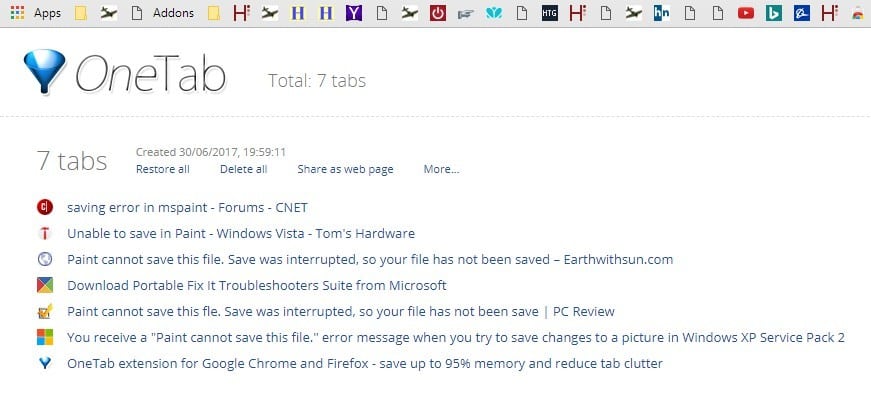 Puoi facilmente aggiungerlo a Chrome. Poi puoi spostare una pagina nell’elenco delle schede selezionandola, facendo clic con il tasto destro sul pulsante OneTab e selezionando OneTab > Invia solo questa scheda a OneTab.
Puoi facilmente aggiungerlo a Chrome. Poi puoi spostare una pagina nell’elenco delle schede selezionandola, facendo clic con il tasto destro sul pulsante OneTab e selezionando OneTab > Invia solo questa scheda a OneTab.
Ognuno di questi suggerimenti dovrebbe velocizzare ulteriormente il tuo browser Chrome. Ora puoi navigare tra le pagine web in modo un po’ più veloce rispetto a prima.
Cos’è lo Strumento di Pulizia di Chrome?
Lo Strumento di Pulizia di Chrome è un ottimo programma di Google che aiuta a identificare i programmi dannosi che causano vari problemi a Google Chrome. Questo programma è anche in grado di rimuovere automaticamente questi programmi.
In generale, questo strumento trova programmi potenzialmente indesiderati (PUP), adware, malware e molti altri programmi dannosi sul tuo PC.
Come usare lo Strumento di Pulizia di Chrome?
-
Vai al seguente indirizzo su Chrome:
chrome://settings/cleanup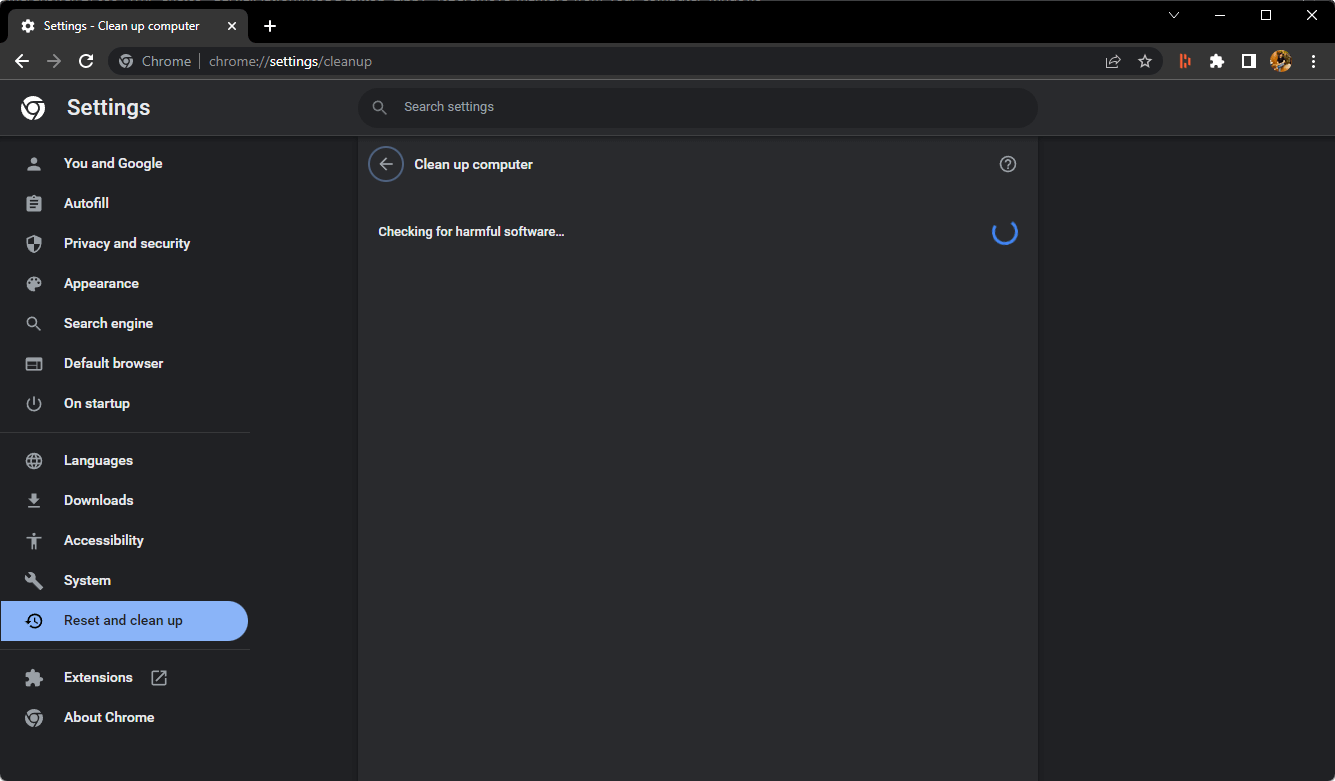
- Inizierà automaticamente a scansionare software dannosi e pulirli.
Google consiglia di utilizzare questo strumento quando affronti problemi indesiderati su Chrome.
Questo articolo ha presentato i migliori metodi per risolvere il problema di Chrome lento. Per aumentare ulteriormente le prestazioni di Chrome, dai un’occhiata ad alcune di queste estensioni.
Se hai qualche opinione sull’argomento o sui metodi menzionati sopra, facci sapere nella casella dei commenti.